Cómo personalizar el tamaño de los iconos de la barra de tareas de Windows 7
Autor:
Judy Howell
Fecha De Creación:
25 Mes De Julio 2021
Fecha De Actualización:
11 Junio 2024
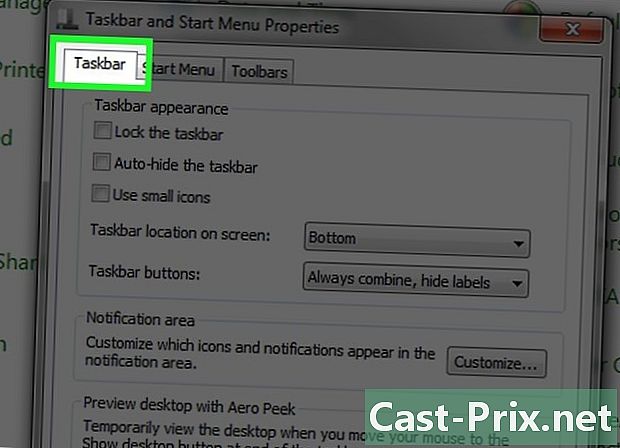
Contenido
- etapas
- Método 1 Use iconos pequeños
- Método 2 Cambia la resolución de la pantalla
- Método 3 Establecer un tamaño de icono personalizado
Si desea personalizar su escritorio en Windows 7, puede aumentar o disminuir el tamaño de los iconos en la barra de tareas. Estos íconos se encuentran en la parte inferior de la pantalla de su computadora. Desde el panel de control, puede cambiar de forma segura las propiedades de los iconos de la barra de tareas y la resolución de su pantalla. Si prefiere un tamaño de icono personalizado, use el Editor del Registro. Tenga en cuenta que este último método es principalmente para usuarios avanzados, ya que el mal manejo podría dañar permanentemente su máquina.
etapas
Método 1 Use iconos pequeños
-

Abre el menú de inicio
. Haga clic en el logotipo de Windows en la parte inferior izquierda de la pantalla. -

seleccionar Panel de configuración. Esta pestaña se encuentra a la derecha del menú Inicio.- Escriba "Panel de control" en el campo de búsqueda si no lo ve en el menú. Haga clic en Panel de configuración cuando aparecerá en la parte superior de los resultados de búsqueda.
-

Haga clic en Barra de tareas y menú de inicio. Esta opción está en el panel de control. Haga clic en él para abrir la ventana de la barra de tareas.- Haga clic en el menú desplegable. Ver por en la esquina superior derecha de la ventana si no ve esta opción. seleccionar Iconos grandes.
-
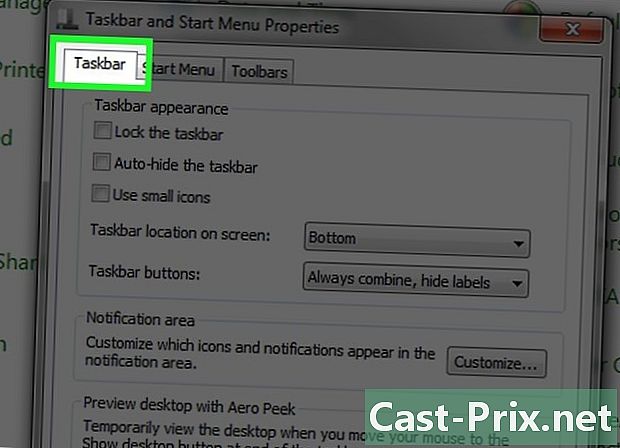
Selecciona la pestaña Barra de tareas. Está en la esquina superior izquierda de la ventana. -

Elija un tipo de botones de la barra de tareas. Tire hacia abajo del menú Botones de la barra de tareas luego elija una de las opciones disponibles.- Siempre combina y enmascara la e : los botones de la barra de tareas se condensarán en cuadrado con el icono (pero no la etiqueta) del programa en él. Incluso si abre varias ventanas en el mismo programa, todas encajarán en un botón.
- Combina cuando la barra de tareas está llena : Esta opción muestra botones rectangulares individuales hasta que la barra de tareas esté llena. Si la barra de tareas se llena, las ventanas del mismo programa se condensarán en un solo botón cuadrado como se indicó anteriormente.
- Nunca combinar : Los botones de la barra de tareas permanecen rectangulares con sus etiquetas, sin importar cuántos.
-

Marca la casilla Usa iconos pequeños. Está en la parte superior de la ventana y muestra iconos pequeños en la barra de tareas.- Deberá ver pequeños iconos en la barra de tareas si esta casilla ya está marcada.
-

seleccionar aplicar después bueno. Sus cambios se guardarán y su pantalla se actualizará. Los iconos en la barra de tareas deben ser más pequeños o más grandes.
Método 2 Cambia la resolución de la pantalla
-

Abre el menú de inicio
. Haga clic en el logotipo de Windows en la parte inferior izquierda de la pantalla. -

seleccionar Panel de configuración. Está a la derecha del menú Inicio.- Escriba "Panel de control" en el campo de búsqueda si no lo ve en el menú Inicio. Luego haga clic Panel de configuración en la parte superior de los resultados de búsqueda.
-

Haga clic en Viendo. Esta opción está en la parte superior de la ventana que aparece. Haga clic en él para abrir la ventana de visualización.- Haga clic en el menú desplegable. Ver por en la esquina superior derecha si no ve esta opción y luego seleccione Iconos grandes.
-

seleccionar Ajustar la resolución. Encontrará esta opción en la esquina superior izquierda de la ventana. -

Tire hacia abajo del menú resolución. Está en el medio de la página y enumera todas las resoluciones admitidas por su monitor. -
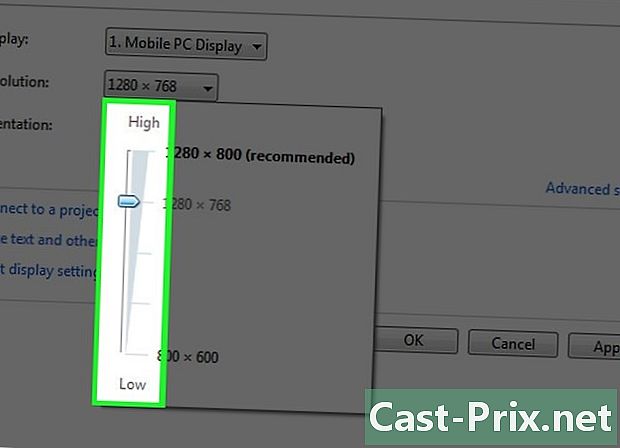
Aumenta o disminuye la resolución de tu pantalla. Para aumentar la resolución y reducir el tamaño de los iconos, arrastre el control deslizante hacia arriba. Arrástrelo hacia abajo para disminuir la resolución y aumentar el tamaño de los iconos. -
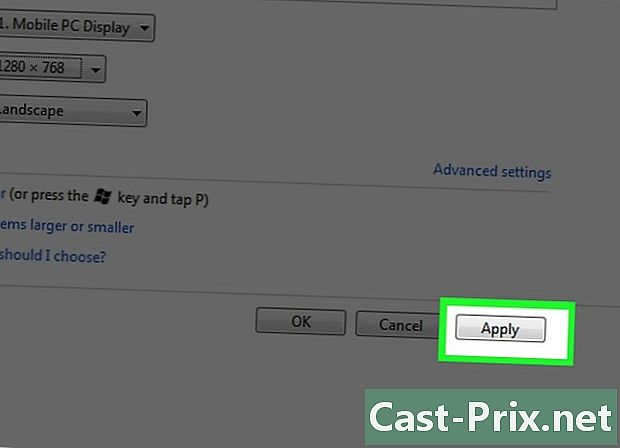
seleccionar aplicar. -

Haga clic en Mantener los cambios. -
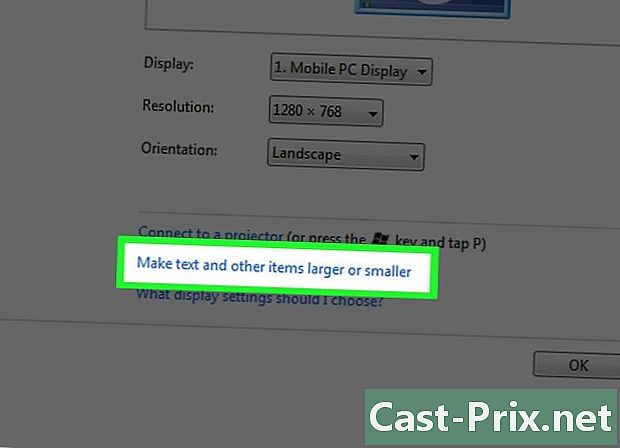
seleccionar Haga que la e y otros elementos sean más pequeños o más grandes. Este enlace está en el medio de la página y redirige al menú Apariencia y personalización. -

Elige un tamaño de pantalla. Haga clic en el círculo a la izquierda de una de las siguientes opciones.- Pequeño: 100%.
- Promedio: 125%.
- Genial: 150% (Esta opción no está disponible en todos los monitores).
-

Haga clic en aplicar. Esta opción se encuentra en la parte inferior derecha de la página. -

seleccionar Cerrar la sesión. Su sesión se cerrará y, una vez que se vuelva a conectar, los iconos serán más grandes o más pequeños dependiendo de los cambios que haya realizado.
Método 3 Establecer un tamaño de icono personalizado
-

Abre el menú de inicio
. Este es el logotipo de Windows en la parte inferior izquierda de la pantalla. -

tipo realizar en la barra de búsqueda. Windows buscará el programa Ejecutar. -

Haga clic en realizar. Este programa parece un sobre y debe estar en la parte superior de los resultados de búsqueda. -

tipo regedit en Ejecutar, luego haga clic bueno. Se abrirá el programa Editor del Registro.- Es posible que deba hacer clic en sí antes de que puedas continuar.
-
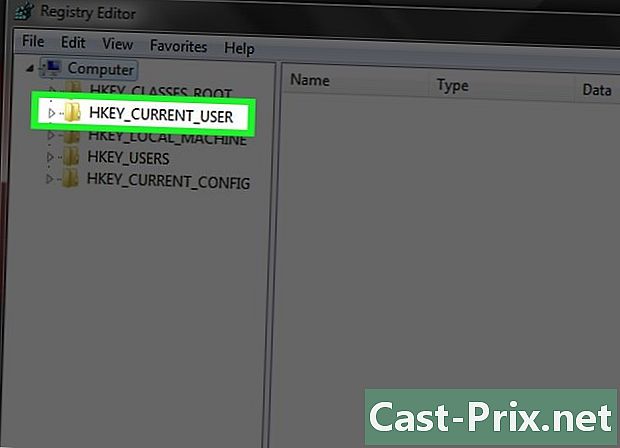
Abra la carpeta WindowMetrics.- Haga doble clic en HKEY_CURRENT_USER en la parte superior izquierda de la ventana.
- Haga doble clic en Panel de control.
- Haga doble clic en escritorio.
- seleccionar WindowMetrics.
-

Haga doble clic en MinWidth. Encontrará este elemento en la ventana derecha del Editor del registro. Haga doble clic en él para abrir una nueva ventana.- Si no ves MinWidth, haga clic en edición, nuevo, Valor de la cadena, tipo MinWidth luego presione entrada.
-

Escriba un nuevo ancho. Indique el ancho que desea dar a los iconos y presione entrada. El ancho de icono predeterminado es 52 y 32 es el mínimo que puede especificar. A continuación, los iconos no se mostrarán correctamente.- Los valores superiores a 52 son posibles, sin embargo, los iconos demasiado grandes pueden causar problemas en la barra de tareas.
-

Reinicia tu computadora. Haga clic en comienzo, ► después reanudar para reiniciar tu computadora. -

Fija tus iconos de nuevo. Cuando fija aplicaciones, Windows oculta las imágenes de sus iconos. Esto significa que deberá volver a anclar cada icono para que los cambios surtan efecto. Haga clic derecho en cada uno de los iconos anclados y seleccione retirarse. Vaya al menú Inicio y haga clic en Anclar a la barra de tareas para anclar el programa nuevamente.

